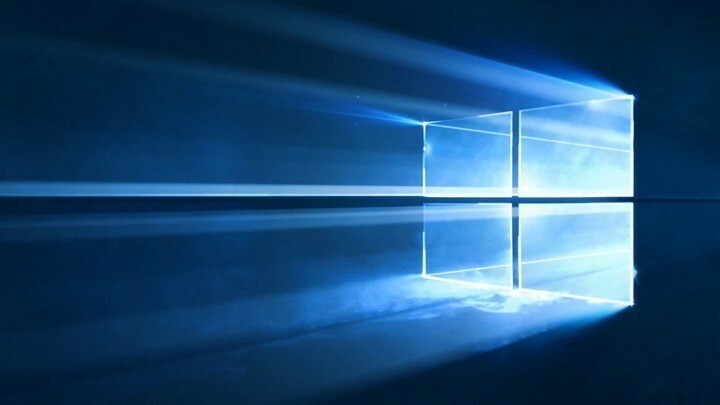
Ovaj softver će održavati i pokretati upravljačke programe, čime će se zaštititi od uobičajenih računalnih pogrešaka i kvara hardvera. Provjerite sve svoje upravljačke programe u 3 jednostavna koraka:
- Preuzmite DriverFix (ovjerena datoteka za preuzimanje).
- Klik Započni skeniranje pronaći sve problematične upravljačke programe.
- Klik Ažuriranje upravljačkih programa kako biste dobili nove verzije i izbjegli kvarove u sustavu.
- DriverFix je preuzeo 0 čitatelji ovog mjeseca.
Možete sada popraviti mutne fontove i razvučeni elementi u starim aplikacijama u sustavu Windows 10. U ovom ćemo vam članku točno pokazati kako.
Svaki uređaj ima a zaslon s visokim DPI ovih dana, a to uključuje prijenosna računala, telefone, tablete i stolna računala. Windows 10 dolazi s podrškom za skaliranje DPI za poboljšanje cjelokupnog doživljaja gledanja. Nažalost, starije naslijeđene aplikacije nemaju koristi od toga. Microsoft je razmišljao o načinu da to poboljša i uveo je neka ažuriranja u oba
Ažuriranje obljetnice sustava Windows 10 i Creators Update za rješavanje problema.Poboljšanja skaliranja visokog DPI u sustavu Windows 10
Microsoft radi na poboljšanju načina na koji Windows 10 obrađuje automatsko skaliranje po monitoru kako bi smanjio količinu zamućenja ili netočnu veličinu za starije aplikacije. U slučaju da se aplikacije ne prikazuju ispravno, tvrtka je također uvela mogućnost prisiljavanja aplikacije da se pokreće kao postupak koji ne zna za DPI.
Nadjačavanje skaliranja DPI sustava za stariju aplikaciju
Postavku skaliranja DPI možete prilagoditi za aplikaciju koja ne radi dobro. Samo slijedite ove korake:
- Desnom tipkom miša pritisnite prečac aplikacije za stolno računalo i odaberite Svojstva. Ako se aplikacija nalazi na programskoj traci, desnom tipkom miša kliknite njezinu ikonu, desnom tipkom miša kliknite naziv aplikacije i idite na Svojstva.
- Kliknite karticu Kompatibilnost i potvrdite opciju "Poništi ponašanje skaliranja s velikim DPI-jem".
Birajte između tri visoke DPI skaliranje mogućnosti:
- Primjena: Ova postavka u potpunosti će onemogućiti skaliranje DPI-ja za ovu aplikaciju i izgledat će sitno, ali ne i mutno.
- Sustav: Windows će se koristiti zadanim ponašanjem, a aplikacije koje ne poštuju DPI postavke bitmape će se razvući da bi se pojavile veće, ali vjerojatno će izgledati mutno.
- Sustav (poboljšani): Windows će pametnije skalirati aplikacije za oštar tekst. U programu Creators Update ovo će raditi samo s aplikacijama temeljenim na GDI-u (tradicionalne stolne aplikacije).
Odaberite svoju omiljenu opciju, a zatim kliknite U redu. To je sve što ćete trebati da vaše aplikacije izgledaju bolje!
POVEZANE PRIČE ZA PROVJERU:
- Windows 10 dobiva poboljšanu podršku s visokim DPI-jem za radne površine
- Evo kako izgleda novi zaslon za ažuriranje kreatora Windows 10 Creators s visokim DPI-jem
- Anniversary Update donosi poboljšanja u skaliranju DPI-a


